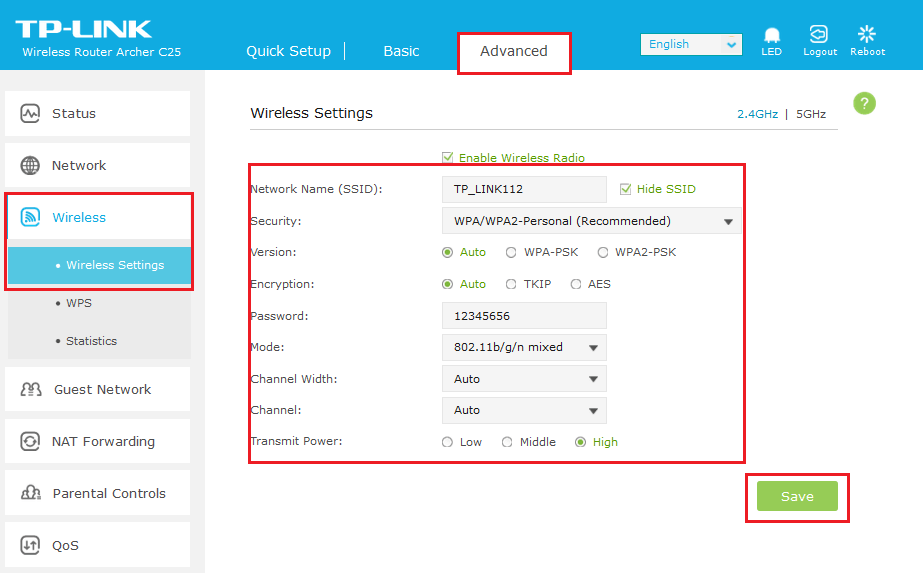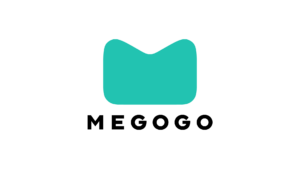Налаштування абонентського роутера для автоматичного отримання ip-адреси на прикладі роутерів TP-LINK з WEB-інтерфейсом
1. Підготовка до налаштування
Якщо роутер раніше вже використовувався бажано виконати скидання на заводські налаштування. Для цього треба підключити роутер до електроживлення та затиснути кнопку RESET на 30 секунд. Після цього треба зачекати біля хвилини.

До синього роз’єму підключить кабель інтернету.
З’єднайте ПК кабелем з одним з жовтих роз’ємів LAN.
Якщо немає можливості з’єднати роутер з комп’ютером, необхідно відкрити перелік бездротових мереж на вашому пристрою на підключитись до мережі TP-Link_XXXX. Якщо мережа запитає введення паролю – введіть PIN з наліпки роутера.
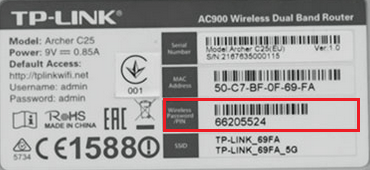
Відкрийте браузер (Google Chrome; Mozilla Firefox; Opera; Internet Explorer; Safari) та в адресній строці (не в пошуковій) наберіть 192.168.0.1

Для входу використовуємо таки дані
Ім’я користувача: admin
Пароль: admin
Всі дані для входу в інтерфейс ви завжди можете уточнити знизу роутера.

Під час першого входу на інтерфейс буде запрошено зміну паролю від налаштувань роутеру (можна залишити admin). Пароль потрібно прописати в полях New Username, New Password, Confirm New Password. Натисніть Confirm.
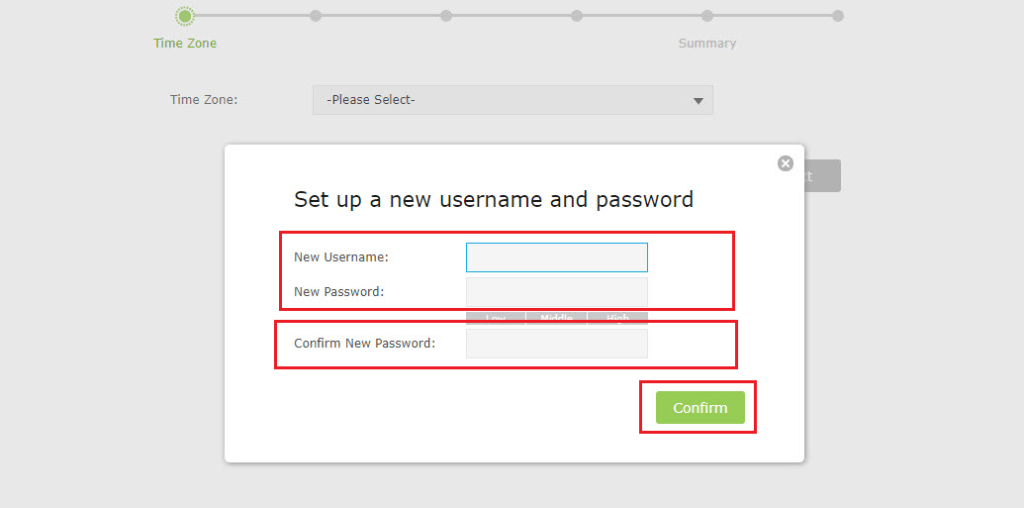
2. Налаштування доступу до інтернету.
Обираємо в меню Basic, потім Internet
Internet Connection Type встановлюємо Dynamic IP, поставити крапку на Do NOT Clone MAC Address. Натисніть кнопку Save.
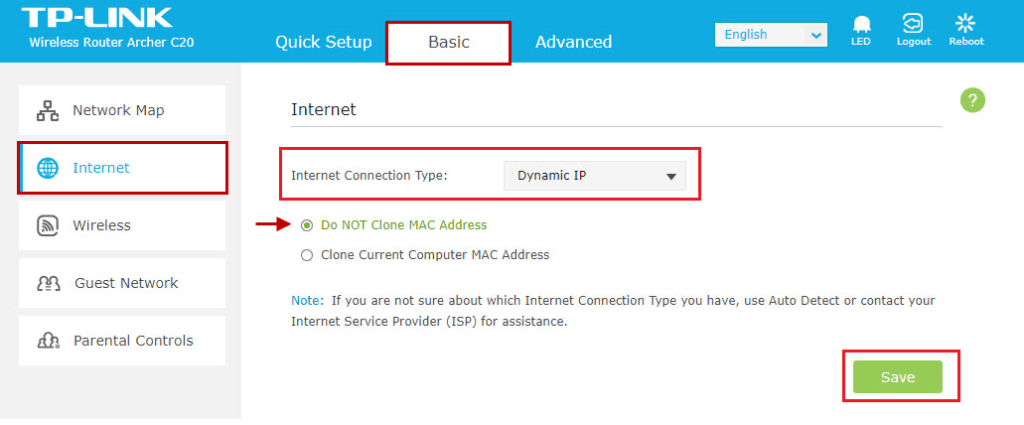
3. Налаштування WI-FI мережі.
Оберіть пункт меню Advanced, потім Wireless, потім Wireless Settings.
Заповніть ці поля:
Network Name (SSID) – придумайте і введіть латинськими літерами та/або цифрами назву вашої мережі, наприклад best-24837, де 24837 номер вашої угоди.
Security: WPA/WPA2-Personal (Recommended)
Version: Auto
Encryption: Auto
Password – придумайте и введіть латинськими літерами та/або цифрами пароль для вашої WI-FI мережі. Повинно бути не менш за 8 символів.
Mode: 802.11b/g/n mixed
Channel: Auto
Channel Width: Auto
Transmit Power: High
Натисніть Save. Перевантажте роутер. Під’єднайтесь до вашої мережі та користуйтесь інтернетом.